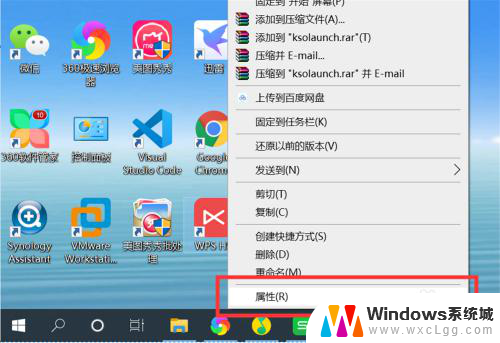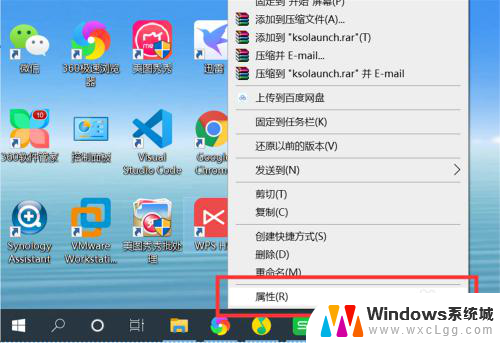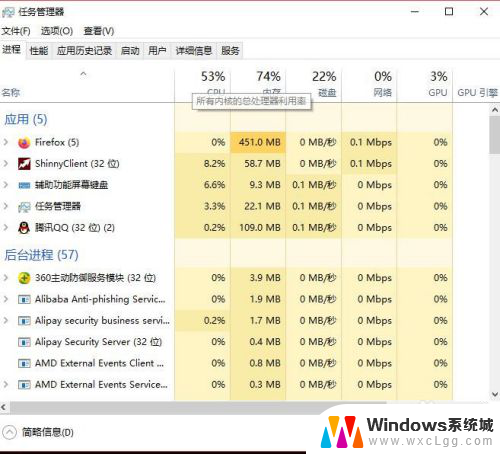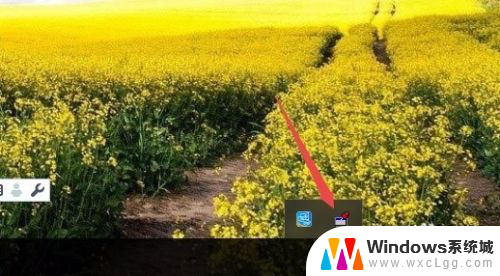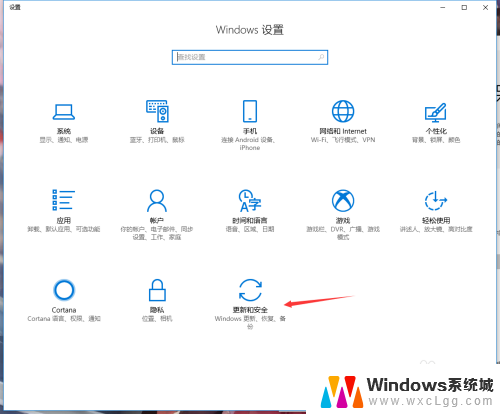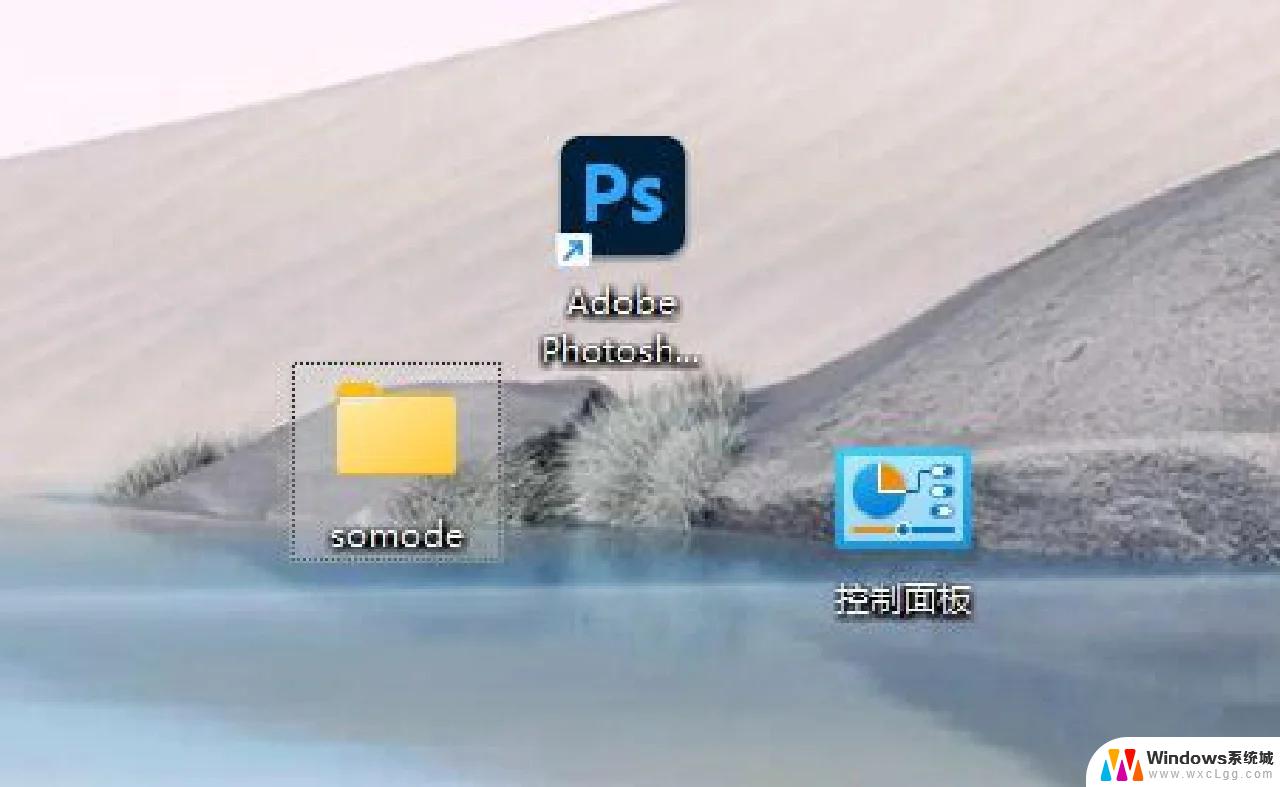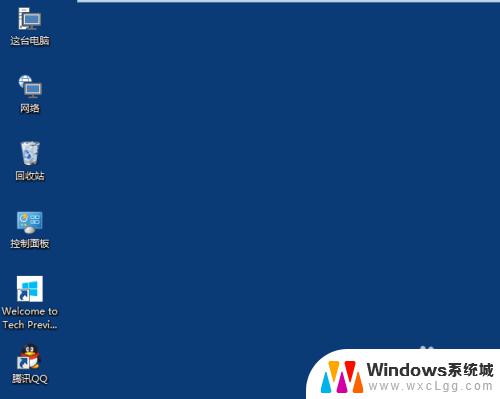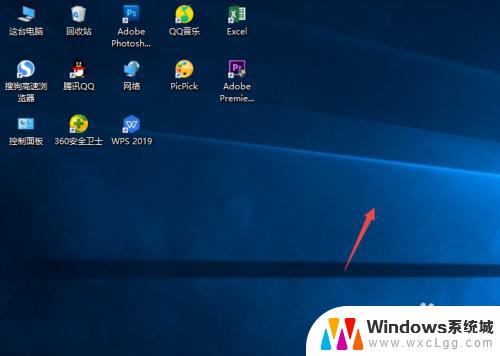怎么改程序图标 Windows10系统怎么调整应用程序的图标
更新时间:2024-04-25 12:48:19作者:xtliu
在Windows10系统中,调整应用程序的图标是一项常见的操作,想要改变程序图标,可以通过简单的步骤来实现。找到想要修改图标的应用程序,右键点击该程序的图标,然后选择属性。接着在弹出的窗口中,点击更改图标按钮,即可选择系统提供的默认图标或者自定义图标。通过这种简单的操作,可以让你的应用程序拥有更加个性化的外观。
操作方法:
1.右键点击桌面上的应用程序,点击“属性”。打开应用程序属性。
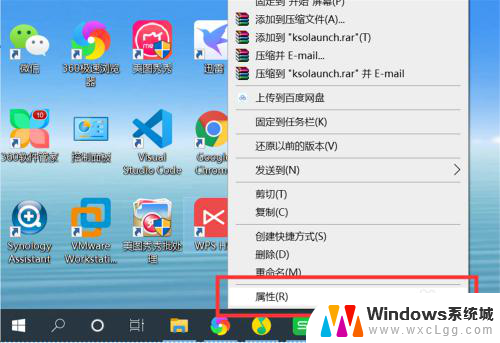
2.点击“快捷方式”选项下的“更改图标”,打开更改图标界面。
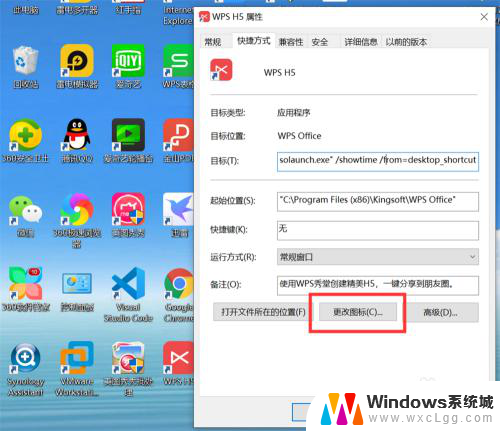
3.可以从系统预设的图标列表中选择一个图标作为应用程序的新图标。
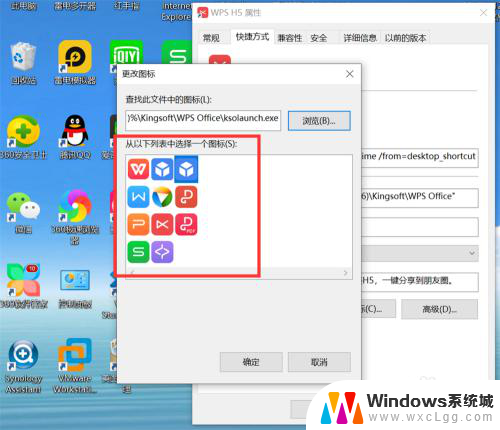
4.也可以从电脑上选择一个自定义的图标。点击“浏览”,打开选择图标对话框。
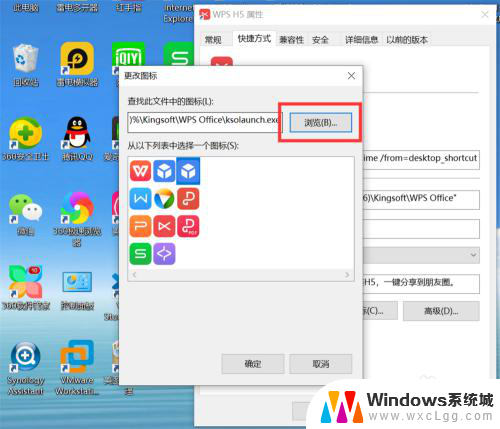
5.从电脑上选择一个自定义图标。
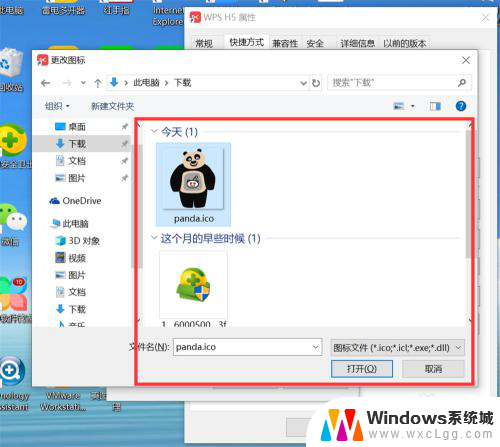
6.点击“确定”,应用程序图标就修改为新的图标了。
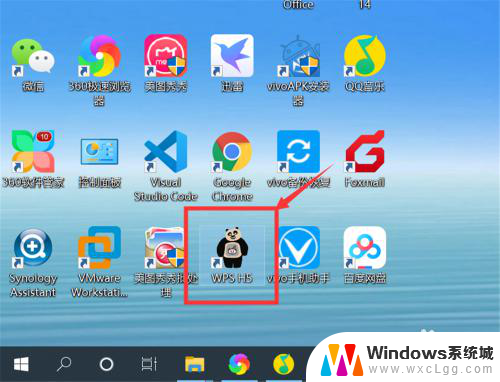
以上就是如何更改程序图标的全部内容,如果有不清楚的地方,用户可以根据小编的方法进行操作,希望能够帮助到大家。